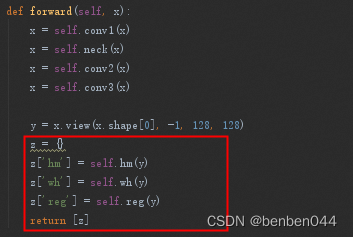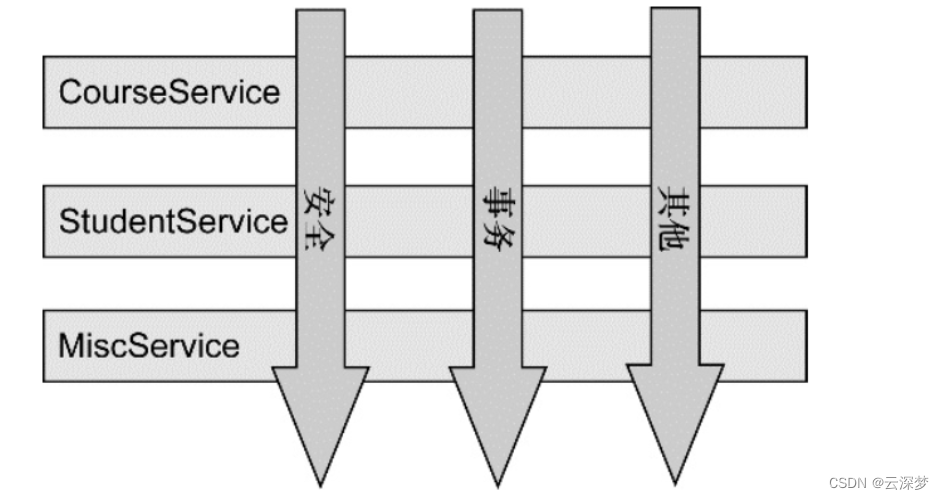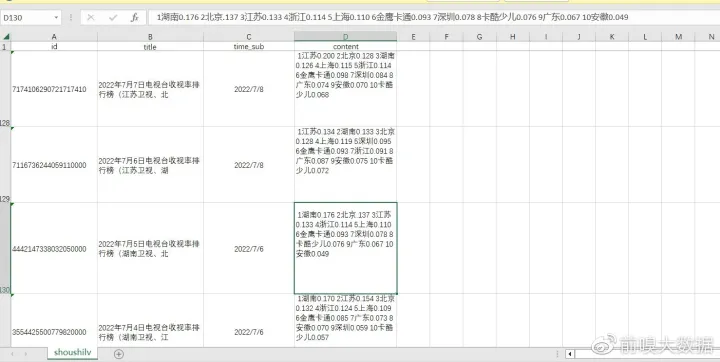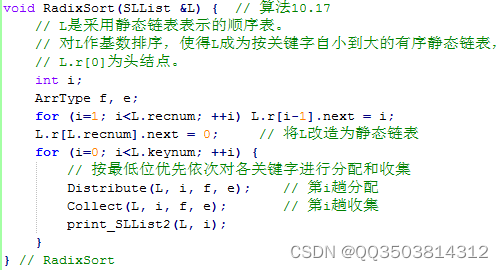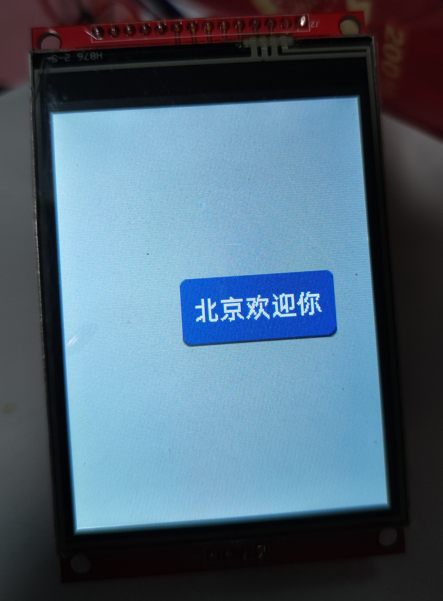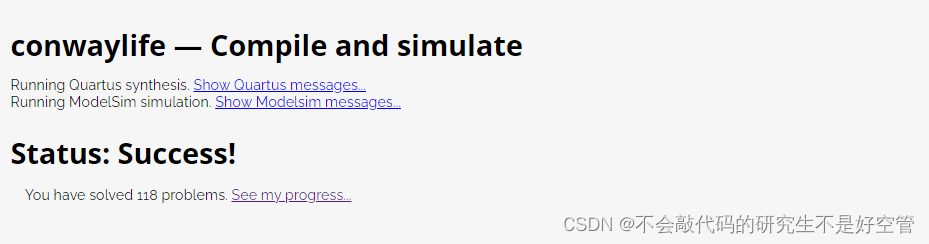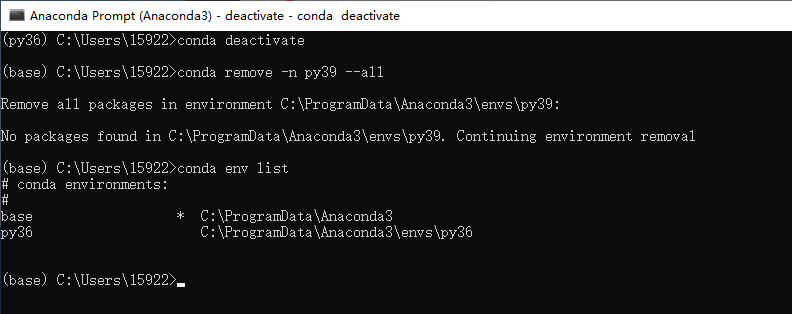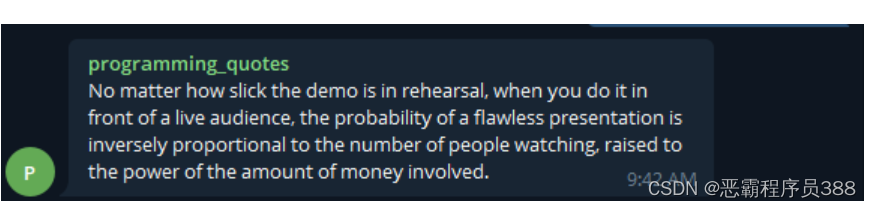文章目录
- 4.2 plotly.graph_objects条形图
- 4.2.1 go的基本条形图
- 4.2.2 分组条形图
- 4.2.3 堆叠条形图
- 4.2.4 带悬停文本的条形图
- 4.2.5 带直接文本标签的条形图
- 4.2.6 使用uniformtext控制文本大小
- 4.2.7 旋转条形图标签
- 4.2.8 自定义单个条颜色
- 4.2.9 自定义单个条的宽度
- 4.2.10 自定义单个条形起点
- 4.2.11 彩色和样式条形图
- 4.2.12 相对条形图模式
- 4.2.13 具有排序或有序类别的条形图
4.2 plotly.graph_objects条形图
4.2.1 go的基本条形图
如果Plotly Express不能提供良好的起点,也可以使用更通用的go。
import plotly.graph_objects as go
animals=['giraffes', 'orangutans', 'monkeys']
fig = go.Figure([go.Bar(x=animals, y=[20, 14, 23])])
fig.show()

4.2.2 分组条形图
使用fig.update自定义图形。
import plotly.graph_objects as go
animals=['giraffes', 'orangutans', 'monkeys']
fig = go.Figure(data=[
go.Bar(name='SF Zoo', x=animals, y=[20, 14, 23]),
go.Bar(name='LA Zoo', x=animals, y=[12, 18, 29])
])
# 改变条形图模式
fig.update_layout(barmode='group')
fig.show()

4.2.3 堆叠条形图
import plotly.graph_objects as go
animals=['giraffes', 'orangutans', 'monkeys']
fig = go.Figure(data=[
go.Bar(name='SF Zoo', x=animals, y=[20, 14, 23]),
go.Bar(name='LA Zoo', x=animals, y=[12, 18, 29])
])
# 改变条形图模式
fig.update_layout(barmode='stack')
fig.show()

4.2.4 带悬停文本的条形图
import plotly.graph_objects as go
x = ['Product A', 'Product B', 'Product C']
y = [20, 14, 23]
# 悬停文本使用 hovertext 关键字参数
fig = go.Figure(data=[go.Bar(x=x, y=y,
hovertext=['27% 市场占有率', '24% 市场占有率', '19% 市场占有率'])])
# Customize aspect
fig.update_traces(marker_color='rgb(158,202,225)', marker_line_color='rgb(8,48,107)',
marker_line_width=1.5, opacity=0.6)
fig.update_layout(title_text='January 2013 销售报告')
fig.show()

4.2.5 带直接文本标签的条形图
import plotly.graph_objects as go
x = ['Product A', 'Product B', 'Product C']
y = [20, 14, 23]
# 直接文本标签使用 textposition='auto'
fig = go.Figure(data=[go.Bar(
x=x, y=y,
text=y,
textposition='auto',
)])
fig.show()

4.2.6 使用uniformtext控制文本大小
如果希望所有文本标签的大小相同,可以使用uniformtext布局参数。minsize属性设置字体大小,mode属性设置无法与所需字体大小匹配的标签的情况:要么隐藏它们,要么显示溢出。在下面的示例中,我们还使用textposition强制文本位于条外。
import plotly.express as px
df = px.data.gapminder().query("continent == 'Europe' and year == 2007 and pop > 2.e6")
fig = px.bar(df, y='pop', x='country', text='pop')
fig.update_traces(texttemplate='%{text:.2s}', textposition='outside')
fig.update_layout(uniformtext_minsize=8, uniformtext_mode='hide')
fig.show()

4.2.7 旋转条形图标签
import plotly.graph_objects as go
months = ['Jan', 'Feb', 'Mar', 'Apr', 'May', 'Jun',
'Jul', 'Aug', 'Sep', 'Oct', 'Nov', 'Dec']
fig = go.Figure()
fig.add_trace(go.Bar(
x=months,
y=[20, 14, 25, 16, 18, 22, 19, 15, 12, 16, 14, 17],
name='主要产品',
marker_color='indianred'
))
fig.add_trace(go.Bar(
x=months,
y=[19, 14, 22, 14, 16, 19, 15, 14, 10, 12, 12, 16],
name='次要产品',
marker_color='lightsalmon'
))
# 在这里,我们修改X轴的角度,从而产生旋转的标签。
fig.update_layout(barmode='group', xaxis_tickangle=-45)
fig.show()

4.2.8 自定义单个条颜色
import plotly.graph_objects as go
colors = ['lightslategray',] * 5
colors[1] = 'crimson'
fig = go.Figure(data=[go.Bar(
x=['Feature A', 'Feature B', 'Feature C',
'Feature D', 'Feature E'],
y=[20, 14, 23, 25, 22],
marker_color=colors # 标记颜色可以是单一颜色值,也可以是iterable
)])
fig.update_layout(title_text='最少使用的功能')
fig.show()

4.2.9 自定义单个条的宽度
import plotly.graph_objects as go
fig = go.Figure(data=[go.Bar(
x=[1, 2, 3, 5.5, 10],
y=[10, 8, 6, 4, 2],
width=[0.8, 0.8, 0.8, 3.5, 4] # 自定义宽度
)])
fig.show()

具有自定义宽度的条形图可用于制作mekko图(也称为marimekko图、马赛克图或variwide图)。
import plotly.graph_objects as go
import numpy as np
labels = ["apples","oranges","pears","bananas"]
widths = np.array([10,20,20,50])
data = {
"South": [50,80,60,70],
"North": [50,20,40,30]
}
fig = go.Figure()
for key in data:
fig.add_trace(go.Bar(
name=key,
y=data[key],
x=np.cumsum(widths)-widths,
width=widths,
offset=0,
customdata=np.transpose([labels, widths*data[key]]),
texttemplate="%{y} x %{width} =<br>%{customdata[1]}",
textposition="inside",
textangle=0,
textfont_color="white",
hovertemplate="<br>".join([
"label: %{customdata[0]}",
"width: %{width}",
"height: %{y}",
"area: %{customdata[1]}",
])
))
fig.update_xaxes(
tickvals=np.cumsum(widths)-widths/2,
ticktext= ["%s<br>%d" % (l, w) for l, w in zip(labels, widths)]
)
fig.update_xaxes(range=[0,100])
fig.update_yaxes(range=[0,100])
fig.update_layout(
title_text="Marimekko Chart",
barmode="stack",
uniformtext=dict(mode="hide", minsize=10),
)
fig.show()

4.2.10 自定义单个条形起点
import plotly.graph_objects as go
years = ['2016','2017','2018']
fig = go.Figure()
fig.add_trace(go.Bar(x=years, y=[500, 600, 700],
base=[-500,-600,-700],
marker_color='crimson',
name='expenses'))
fig.add_trace(go.Bar(x=years, y=[300, 400, 700],
base=0,
marker_color='lightslategrey',
name='revenue'
))
fig.show()

4.2.11 彩色和样式条形图
在本例中,布局的几个参数是定制的,因此直接使用go很方便。布局(…)构造函数而不是调用fig.update。
import plotly.graph_objects as go
years = [1995, 1996, 1997, 1998, 1999, 2000, 2001, 2002, 2003,
2004, 2005, 2006, 2007, 2008, 2009, 2010, 2011, 2012]
fig = go.Figure()
fig.add_trace(go.Bar(x=years,
y=[219, 146, 112, 127, 124, 180, 236, 207, 236, 263,
350, 430, 474, 526, 488, 537, 500, 439],
name='Rest of world',
marker_color='rgb(55, 83, 109)'
))
fig.add_trace(go.Bar(x=years,
y=[16, 13, 10, 11, 28, 37, 43, 55, 56, 88, 105, 156, 270,
299, 340, 403, 549, 499],
name='China',
marker_color='rgb(26, 118, 255)'
))
fig.update_layout(
title='美国塑料废料出口',
xaxis_tickfont_size=14,
yaxis=dict(
title='USD (millions)',
titlefont_size=16,
tickfont_size=14,
),
legend=dict(
x=0,
y=1.0,
bgcolor='rgba(255, 255, 255, 0)',
bordercolor='rgba(255, 255, 255, 0)'
),
barmode='group',
bargap=0.15, # 相邻位置坐标的钢筋之间的间隙。
bargroupgap=0.1 # 同一位置坐标的钢筋之间的间隙。
)
fig.show()

4.2.12 相对条形图模式
使用“relative”条形模式时,条形相互堆叠,轴下方为负值,轴上方为正值。
import plotly.graph_objects as go
x = [1, 2, 3, 4]
fig = go.Figure()
fig.add_trace(go.Bar(x=x, y=[1, 4, 9, 16]))
fig.add_trace(go.Bar(x=x, y=[6, -8, -4.5, 8]))
fig.add_trace(go.Bar(x=x, y=[-15, -3, 4.5, -8]))
fig.add_trace(go.Bar(x=x, y=[-1, 3, -3, -4]))
fig.update_layout(barmode='relative', title_text='相对模式')
fig.show()

4.2.13 具有排序或有序类别的条形图
对于类别名称的字母数字顺序,将categoryorder设置为“类别升序”或“类别降序”,或者对于值的数字顺序,将categoryorder设置为“总升序”或“总降序”。categoryorder了解更多信息。请注意,目前不可能按特定轨迹对条形图进行排序,只能按总值进行排序。当然,如果需要更多自定义,可以在绘制数据之前对其进行排序。
本例使用categoryorder按字母顺序排列条形图:“类别升序”
import plotly.graph_objects as go
x=['b', 'a', 'c', 'd']
fig = go.Figure(go.Bar(x=x, y=[2,5,1,9], name='Montreal'))
fig.add_trace(go.Bar(x=x, y=[1, 4, 9, 16], name='Ottawa'))
fig.add_trace(go.Bar(x=x, y=[6, 8, 4.5, 8], name='Toronto'))
fig.update_layout(barmode='stack', xaxis={'categoryorder':'category ascending'})
fig.show()

此示例演示如何通过将categoryorder定义为“array”来自定义排序顺序,从而从属性categoryarray派生排序。
import plotly.graph_objects as go
x=['b', 'a', 'c', 'd']
fig = go.Figure(go.Bar(x=x, y=[2,5,1,9], name='Montreal'))
fig.add_trace(go.Bar(x=x, y=[1, 4, 9, 16], name='Ottawa'))
fig.add_trace(go.Bar(x=x, y=[6, 8, 4.5, 8], name='Toronto'))
fig.update_layout(barmode='stack', xaxis={'categoryorder':'array', 'categoryarray':['d','a','c','b']})
fig.show()

本例使用categoryorder“total descending”按降序排列条形图
import plotly.graph_objects as go
x=['b', 'a', 'c', 'd']
fig = go.Figure(go.Bar(x=x, y=[2,5,1,9], name='Montreal'))
fig.add_trace(go.Bar(x=x, y=[1, 4, 9, 16], name='Ottawa'))
fig.add_trace(go.Bar(x=x, y=[6, 8, 4.5, 8], name='Toronto'))
fig.update_layout(barmode='stack', xaxis={'categoryorder':'total descending'})
fig.show()